Sau khi dùng một thời gian, iPhone 16 Pro Max thường gặp các vấn đề như bộ nhớ đầy, giật lag, và hoạt động không ổn định. Vậy làm thế nào để khắc phục và làm cho máy chạy mượt như mới? Đơn giản, bạn chỉ cần biết Cách Reset, Khôi Phục Cài Đặt Gốc iPhone 16 Pro Max để máy hoạt động tốt hơn.
Vì sao nên reset iPhone 16 Pro Max?
Có một số lý do mà bạn có thể muốn reset iPhone 16 Pro Max:
Giải phóng bộ nhớ và tăng hiệu suất
Sử dụng iPhone trong một khoảng thời gian dài có thể làm cho bộ nhớ của thiết bị trở nên đầy đặn và gây ra hiện tượng giật lag. Reset iPhone có thể giúp giải phóng bộ nhớ và cải thiện hiệu suất của thiết bị.
Khắc phục các vấn đề kỹ thuật
Các vấn đề kỹ thuật như ứng dụng không phản hồi, máy chạy chậm, hoặc các lỗi hệ thống có thể được khắc phục bằng cách thực hiện reset iPhone.

Xóa dữ liệu cá nhân khi chuyển sang người dùng mới
Nếu bạn muốn bán hoặc chuyển giao iPhone cho người dùng mới, việc reset thiết bị là cách tốt nhất để đảm bảo rằng tất cả dữ liệu cá nhân của bạn đã được xóa sạch, đảm bảo tính riêng tư.
Khôi phục cài đặt gốc
Nếu bạn gặp vấn đề với cài đặt và tùy chỉnh của mình và muốn bắt đầu lại từ đầu, reset iPhone sẽ đưa thiết bị về trạng thái cài đặt gốc như khi mới mua.
Khắc phục lỗi phần mềm nghiêm trọng
Trong một số trường hợp, nếu iPhone của bạn gặp phải các vấn đề phần mềm nghiêm trọng không thể khắc phục bằng cách thông thường, reset là một giải pháp cuối cùng để khắc phục.
Hướng dẫn cách reset iPhone 16 Pro Max
Bạn có thể khôi phục nhiều tính năng trên máy bằng cách thực hiện reset trên iPhone 16 Pro Max theo các bước sau:
Bước 1: Truy cập vào Cài đặt > Cài đặt chung > Chuyển hoặc đặt lại iPhone 16 Pro Max.
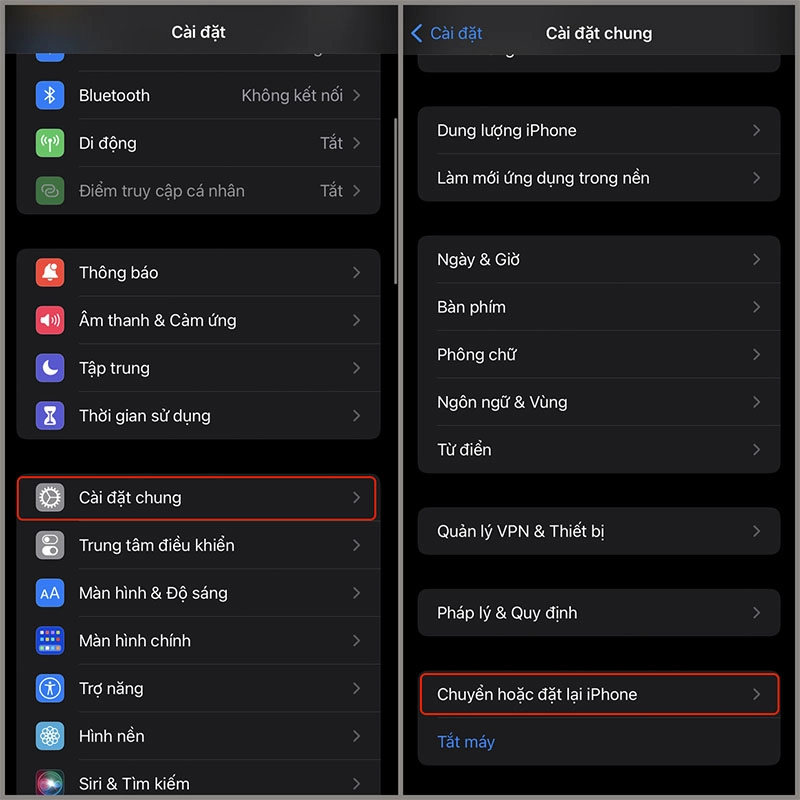
Bước 2: Tiếp theo, chọn Đặt lại > Đặt lại tất cả cài đặt để khôi phục lại toàn bộ cài đặt máy. Ngoài ra, bạn cũng có thể chọn các tùy chọn để đặt lại từng phần cụ thể của máy như:
- Đặt lại cài đặt mạng.
- Đặt lại từ điển bàn phím.
- Đặt lại bố cục Màn hình chính.
- Đặt lại vị trí và quyền riêng tư.
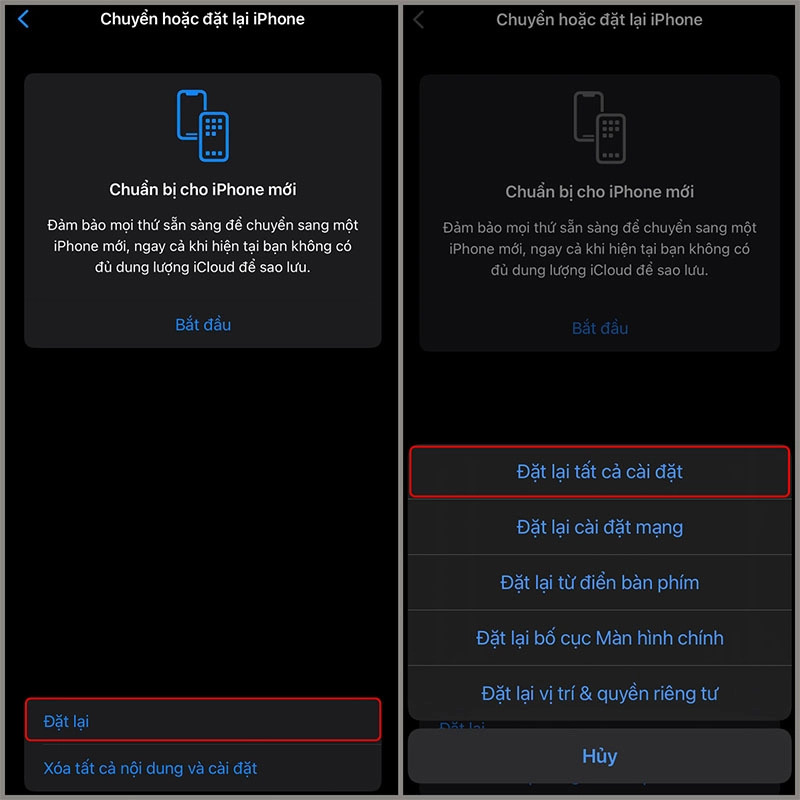
Nếu bạn muốn xoá hoàn toàn dữ liệu và cài đặt, bạn có thể làm như sau:
Bước 1: Mở Cài đặt > Cài đặt chung.
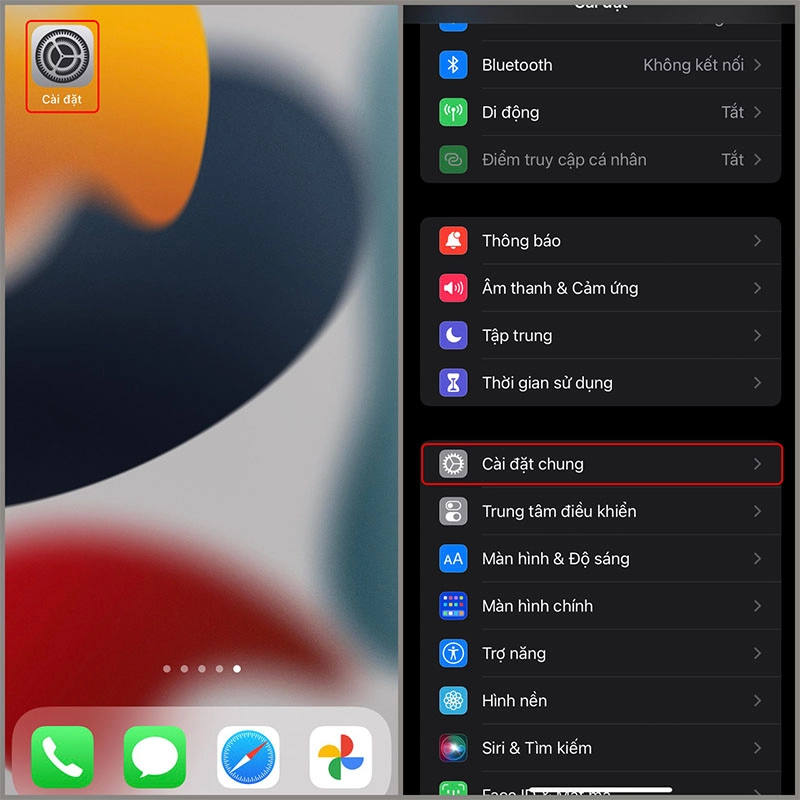
Bước 2: Chọn Chuyển hoặc đặt lại iPhone 16 Pro Max > chọn Xoá tất cả nội dung và cài đặt.
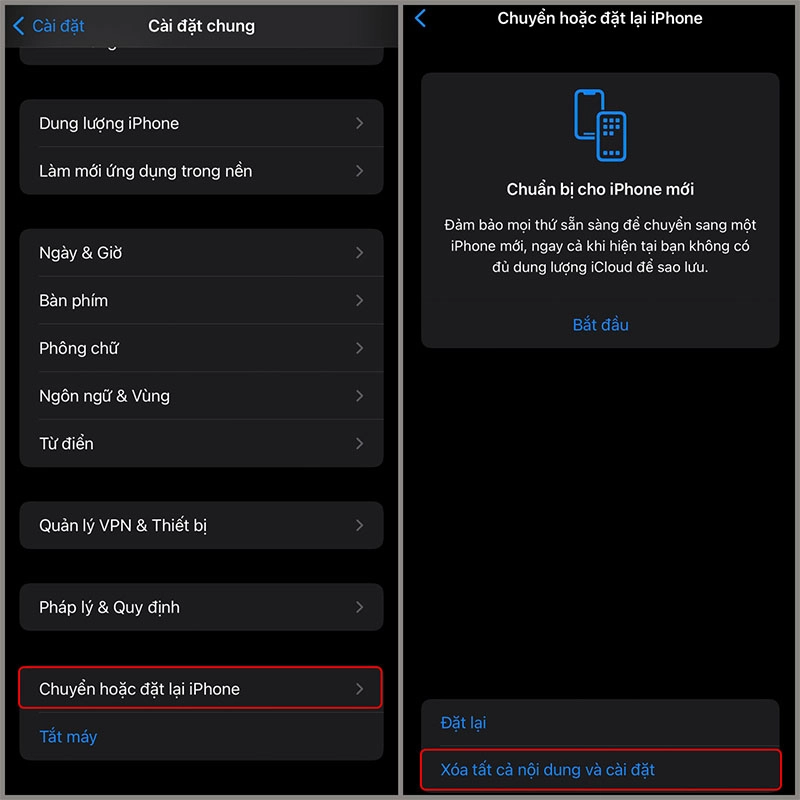
Reset iPhone 16 Pro Max bằng phím cứng
Để reset iPhone 16 Pro Max bằng phím cứng khi bạn không thể tương tác trực tiếp với máy, bạn có thể sử dụng cách sau đây: Giữ nút nguồn và nút giảm âm lượng đồng thời trong một khoảng thời gian, sau đó thiết bị sẽ tự động khởi động lại.
Cách reset iPhone 16 Pro Max như mới
Để reset iPhone 16 Pro Max như mới, bạn có thể làm như sau:
+ Bước 1: Sao lưu dữ liệu
Trước tiên, hãy đảm bảo sao lưu tất cả dữ liệu quan trọng từ iPhone 16 Pro Max của bạn. Bạn có thể sử dụng iCloud hoặc iTunes để sao lưu dữ liệu.
+ Bước 2: Khôi phục cài đặt gốc
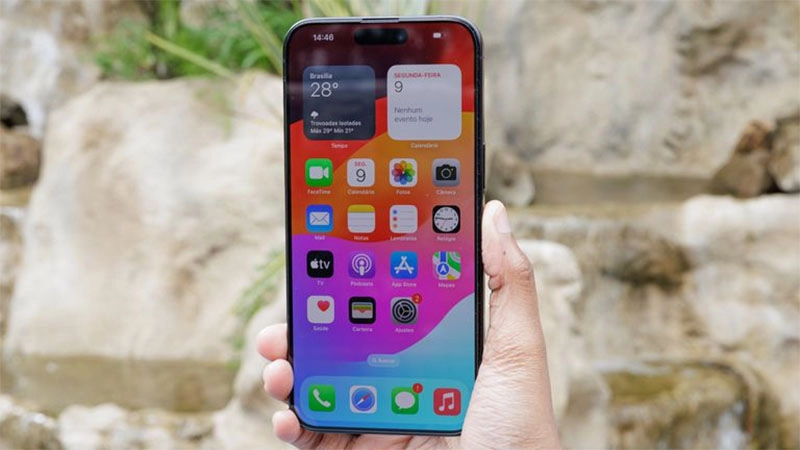
Mở Cài đặt trên iPhone 16 Pro Max, sau đó chọn "Cài đặt chung" > "Đặt lại" > "Xoá tất cả nội dung và cài đặt". Nhập mã PIN nếu được yêu cầu, và xác nhận lựa chọn của bạn. Quá trình này sẽ xóa tất cả dữ liệu và cài đặt trên iPhone 16 Pro Max của bạn, đưa nó về trạng thái như mới mua.
+ Bước 3: Khởi động lại iPhone 16 Pro Max
Khi quá trình reset hoàn thành, iPhone 16 Pro Max sẽ khởi động lại và yêu cầu bạn thiết lập lại thiết bị như khi bạn mới mua. Bạn có thể tiếp tục thiết lập iPhone 16 Pro Max như bình thường hoặc khôi phục dữ liệu từ bản sao lưu đã tạo trước đó.
Reset iPhone 16 Pro Max khi quên mật khẩu iCloud
Khi bạn quên mật khẩu iCloud, bạn có thể cần thực hiện reset lại mật khẩu để có thể truy cập vào tài khoản iCloud của mình. Dưới đây là các bước bạn có thể thực hiện:
- Mở ứng dụng "Cài đặt".
- Chọn tên của bạn ở đầu trang.
- Chọn "Mật khẩu và Bảo mật".
- Chọn "Thay đổi mật khẩu".
- Nhập mật khẩu cũ và mật khẩu mới, sau đó xác nhận.

Nếu yêu cầu, bạn cũng có thể cần xác thực bằng mã xác nhận được gửi đến điện thoại hoặc email đã đăng ký.
- Trên trang web iCloud.com:
- Truy cập vào trang web iCloud.com từ trình duyệt trên máy tính hoặc thiết bị di động.
- Chọn "Quên mật khẩu".
- Nhập địa chỉ email của bạn và theo hướng dẫn để thiết lập lại mật khẩu.
- Liên hệ với dịch vụ hỗ trợ của Apple:
Nếu bạn không thể reset mật khẩu bằng cách trên, bạn có thể liên hệ với dịch vụ hỗ trợ của Apple để được hỗ trợ cụ thể và tận tình hơn.
Reset iPhone 16 Pro Max khi quên mật khẩu
Khi bạn quên mật khẩu trên iPhone 16 Pro Max và không thể truy cập vào thiết bị, bạn có thể thực hiện việc khôi phục lại iPhone 16 Pro Max thông qua chế độ Khôi phục Cứng (Hard Reset) hoặc khôi phục từ chế độ DFU (Device Firmware Update) bằng cách sử dụng iTunes hoặc Finder trên máy tính. Dưới đây là cách bạn có thể làm:
Chế độ Khôi phục Cứng (Hard Reset):
- Bắt đầu bằng cách nhấn và nhanh chóng thả nút Tăng Âm Lượng.
- Tiếp theo, nhấn và nhanh chóng thả nút Giảm Âm Lượng.
- Sau đó, giữ nút Ngủ/Tắt cho đến khi màn hình iPhone 16 Pro Max tắt đi. Tiếp tục giữ nút này.
- Khi bạn thấy biểu tượng Apple xuất hiện trên màn hình, tiếp tục giữ nút Ngủ/Tắt cho đến khi bạn thấy màn hình "Slide to power off" xuất hiện.
- Thả nút Ngủ/Tắt và chờ đợi iPhone 16 Pro Max khởi động lại.
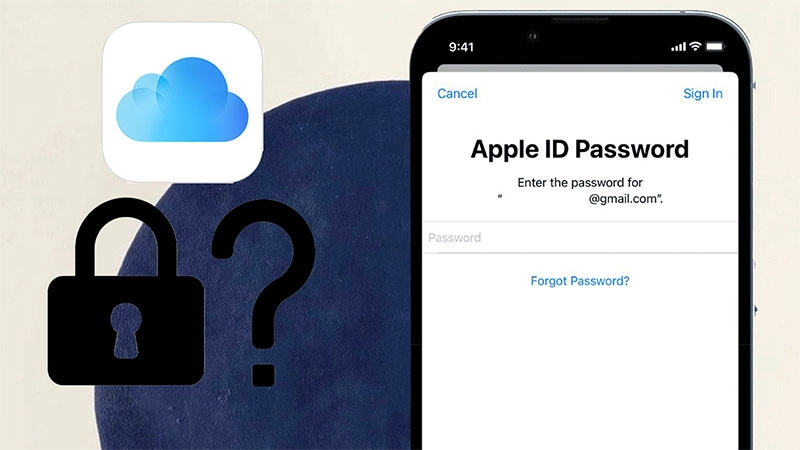
Khôi phục từ chế độ DFU (Device Firmware Update) sử dụng iTunes hoặc Finder:
- Kết nối iPhone 16 Pro Max với máy tính bằng cáp Lightning.
- Mở iTunes (trên macOS Mojave trở xuống) hoặc Finder (trên macOS Catalina trở lên).
- Trên iPhone 16 Pro Max, nhấn và giữ cùng một lúc cả nút Nguồn và nút Tăng Âm Lượng trong ít nhất 10 giây, sau đó nhả nút Nguồn nhưng tiếp tục giữ nút Tăng Âm Lượng cho đến khi iTunes hoặc Finder nhận ra thiết bị ở chế độ DFU. Màn hình của iPhone 16 Pro Max sẽ là màn hình đen, không hiển thị gì cả.
- iTunes hoặc Finder sẽ hiển thị thông báo về việc phát hiện một iPhone 16 Pro Max ở chế độ khôi phục. Nhấn nút "Khôi phục" để tiếp tục.
- Chờ đợi quá trình khôi phục hoàn tất.
Lưu ý rằng việc khôi phục iPhone 16 Pro Max sẽ xóa tất cả dữ liệu trên thiết bị. Hãy đảm bảo bạn đã sao lưu dữ liệu quan trọng trước khi thực hiện.
Trên đây là Cách Reset, Khôi Phục Cài Đặt Gốc iPhone 16 Pro Max, hãy lưu lại để áp dụng với dế yêu của mình nhé!





![Thông Số Kỹ Thuật Vivo Y28s 5G [Cập Nhật Mới Nhất 28/6] Thông Số Kỹ Thuật Vivo Y28s 5G [Cập Nhật Mới Nhất 28/6]](https://thuonggiado.vn/img/120x86/uploads/tin_tuc/thong-so-ky-thuat-vivo-y28s-5g.jpg)
![[Cập Nhật] Realme 12 4G Ra Mắt Với Giá Từ 5.5 Triệu Đồng [Cập Nhật] Realme 12 4G Ra Mắt Với Giá Từ 5.5 Triệu Đồng](https://thuonggiado.vn/img/120x86/uploads/tin_tuc/he-lo-realme-12-4g-ngay-ra-mat-voi-man-hinh-oled-120hz-chip-snapdragon-685.jpg)



.jpg)

